Canvaで作成したデータの印刷前のチェックリスト
【Canva入稿】初心者でも安心!
きれいな名刺を印刷するためのチェックリスト
【最重要】ご注文前には一度印刷して確認を
Canvaで作成した素敵なデザイン、イメージ通りに印刷するためには、印刷の段階で失敗はしたくないですよね。その
失敗を防ぐ一番のポイントは、ご注文前に一度印刷してみることです。
画面上では気づかなかった色の変化や、文字の間違い、画像のズレなどを事前に発見でき、イメージ通りの仕上がりにぐっと近づきます。
まず一番大切なポイントです。パソコンやスマホの画面は「光」で色を表現する(RGB)のに対し、印刷は「トナーやインク」で色を表現(CMYK)します。この仕組みの違いにより、どうしても色の見え方が変わってしまいます。
- 特に、画面で見るような鮮やかな青・緑・ピンクなどは、印刷すると少しくすんだ色合いになり。
- 当社ではRGBデータのままでも印刷可能ですが、その際は印刷機でCMYKに自動変換されます。そのため、お客様が画面で見ている色と全く同じ色での印刷は難しいことを、あらかじめご了承ください。
Canvaで作成したデザインを印刷データを入稿する手順
Canvaでデザインが完成したら、印刷に適した「PDFデータ」を作成し、以下の手順通りに進めるだけで、誰でも簡単に入稿データが作成できます。ご入稿いただいたデータは、弊社で一度チェックさせていただきますので、安心してご注文ください。
01.データサイズの確認
作りたい名刺のサイズを最初に正しく設定しましょう。後からサイズを変更すると、デザインが大きく崩れる原因になります。
| 用途 / 地域 | Canvaでの表記 | 印刷の単位(ミリ) | 説明 |
|---|---|---|---|
| 日本国内向け | 名刺(横)・9.1 × 5.5 cm | 91 × 55 mm | 日本で標準的な名刺のサイズ |
| 北米 / 英語表記向け | 名刺(US(横))・ 3.5 × 2 in | 89 × 51 mm | 欧米(アメリカ・カナダなど)の一般的なビジネスカードサイズ |
02.ダウンロードするデータの形式は合ってますか?
Canvaで作成したデータは、右上の「共有」ボタンから、下記の設定で「PDF(印刷)」の形式でデータをダウンロードしてご入稿ください。
- ファイルの種類:PDF(印刷)
- ファイルの種類:check_boxトリムマークと塗り足し
- カラープロファイル:CMYK(プロフェッショナルな品質の印刷に最適)※有料版のみ
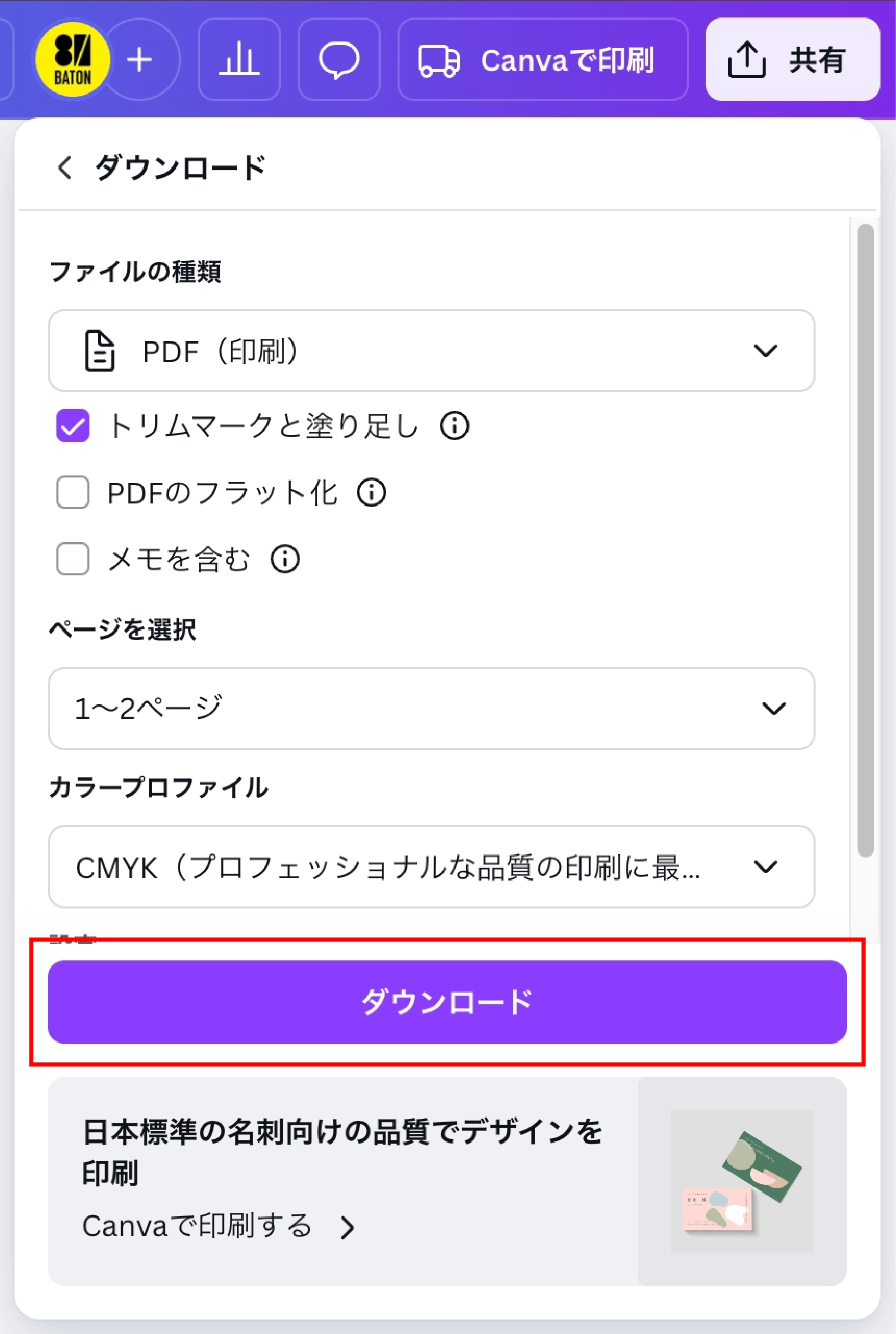
03.大切な文字やロゴは「安全な範囲」に収まっていますか?
印刷から断裁の工程では、最後に指定のサイズにカット(断裁)します。
その際、機械の特性上、コンマ数ミリのズレが生じることがあります。
文字やロゴが紙の端ギリギリにあると、切れてしまう可能性があるため、大切な情報は仕上がり線から2〜3mm以上内側に配置するようにしましょう。
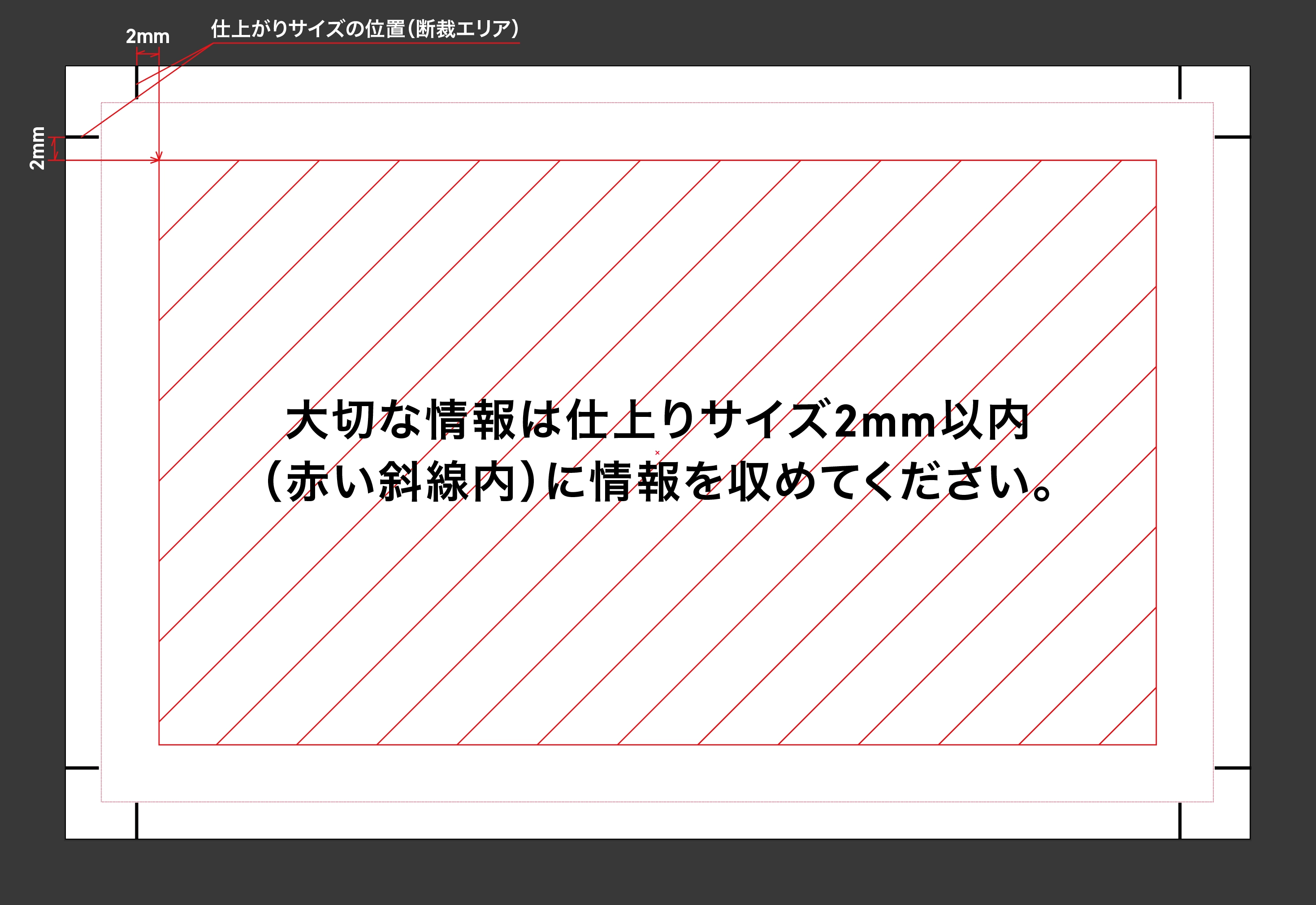
04.「フチなし印刷」の場合、「塗り足し」を意識していますか?
名刺の端まで背景色や写真を印刷したい(フチなしにしたい)場合は、「塗り足し」という作業が必要です。
これは、仕上がりサイズよりも外側(上下左右2mm)まで、背景色や写真をわざとはみ出させておくことです。これにより、断裁時にわずかなズレが生じても、紙の白いフチが出てしまうのを防ぎ、きれいな仕上がりになります。
※この「塗り足し」は、ダウンロード設定で自動的に作成できます。デザイン作成時は、背景などが仕上がりサイズより少しはみ出すように配置されているかをご確認ください。
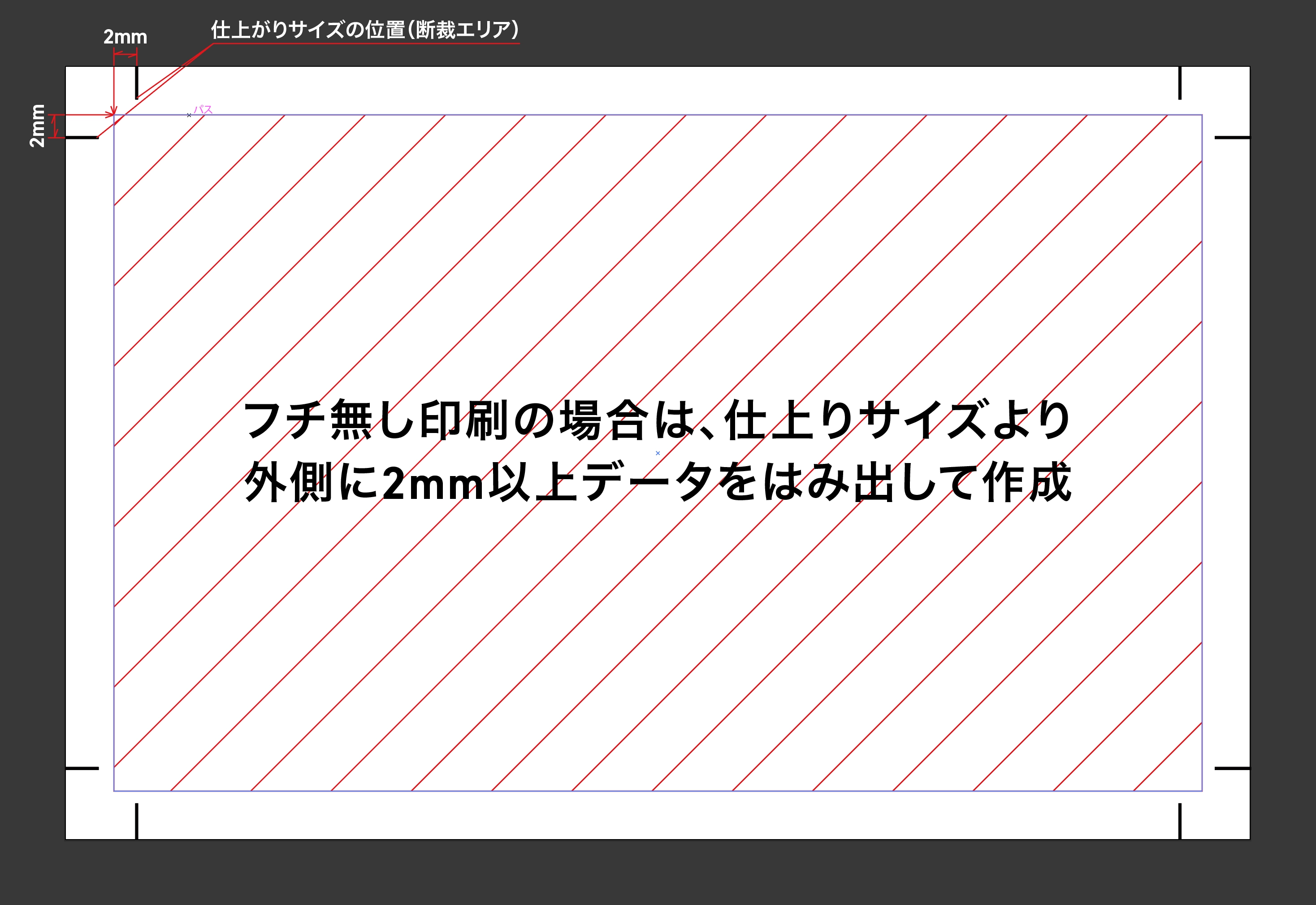
05.文字の大きさは「6pt」以上になっていますか?
Canvaの画面上では読める小さな文字も、実際に印刷すると、インクのにじみで潰れたり、かすれたりして読めなくなってしまうことがあります。
読みやすく美しい仕上がりのため、文字の大きさは最低でも「6pt」以上(Canvaの画面では単位が表示されません)で作成してください。画数の多い漢字や、細い書体(フォント)を使う場合は、少し大きめの「7pt」以上にすると、より安心です。
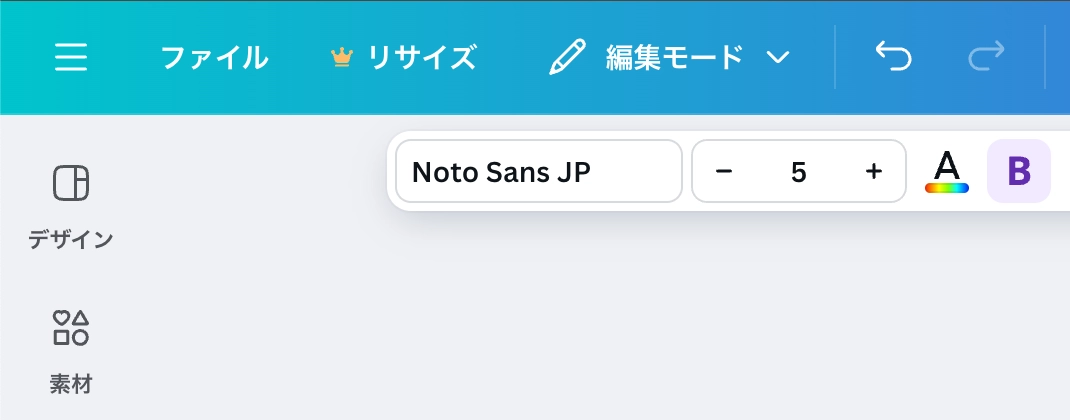
06.写真やロゴの画質は十分ですか?
ロゴや写真を入れる際は、できるだけ画質の良い(解像度の高い)データを使いましょう。小さな画像を無理に引き伸ばして配置すると、印刷したときに画像がぼやけたり、ギザギザになったりする原因になります。
-
紙質・料金・ご依頼方法はもちろん、
デザインの相談までお気軽にご相談ください。バトンプロダクツは、20年以上の経験を持つプロのデザイナー集団です。
多種多様なお客様のブランディングを支援しております。
名刺のデザインを一から見直したい企業さまや、
新規事業を始めるにあたりデザインのご相談をしたい方も、
こちらよりお気軽にご連絡ください。
ヒアリングからデザインまで親身になってご提案させていただきます。 - メールでお問い合わせ
